Конфигурация VCI3
Конфигурация VCI3 требует, чтобы был установлен SDP3.1. Установите последнюю версию SDP3. Можно купить в:
Библиотека технической информации: https://til.scania.com/
OrderIT: http://orderit.scania.com/
2. Подключите VCI3 с USB к вашему компьютеру
3. Запустите VCI Configurator
C:\Program Files (x86)\Scania\SDP3\VCIConfigurator.exe
4. Войдите в VCI3 (выполните сброс настроек, если вы забыли пароль)
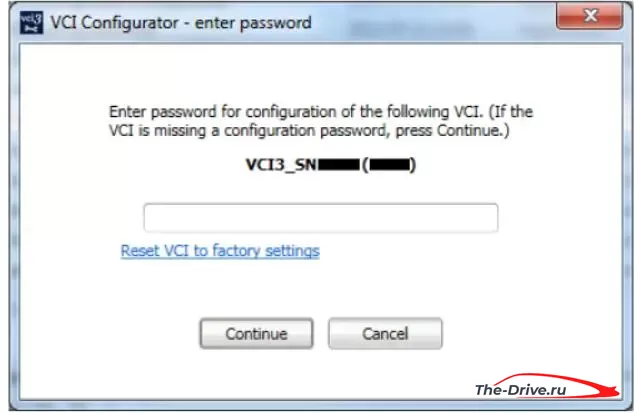
5. Введите «Пароль подключения» и «Пароль конфигурации».
6. Настройки по умолчанию для подключения AdHoc:
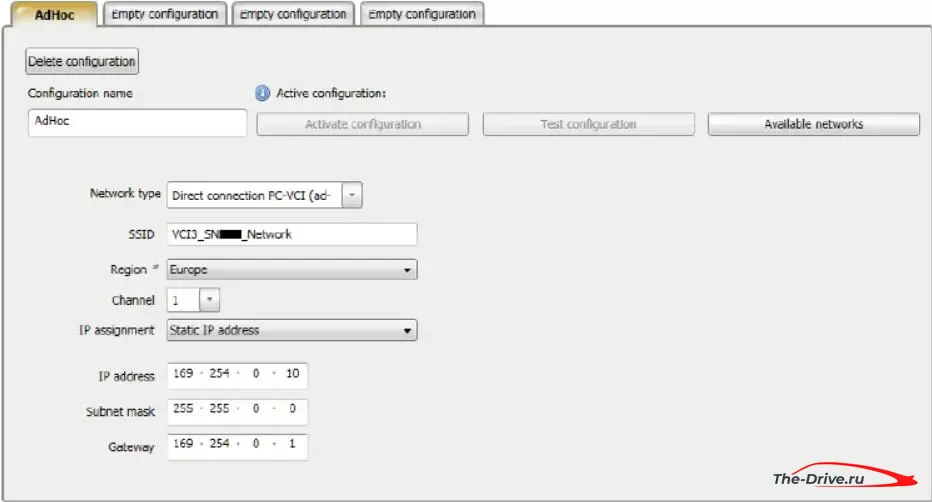
7. Только если вы получили разрешение:
Настройки для подключения к сети VCI3
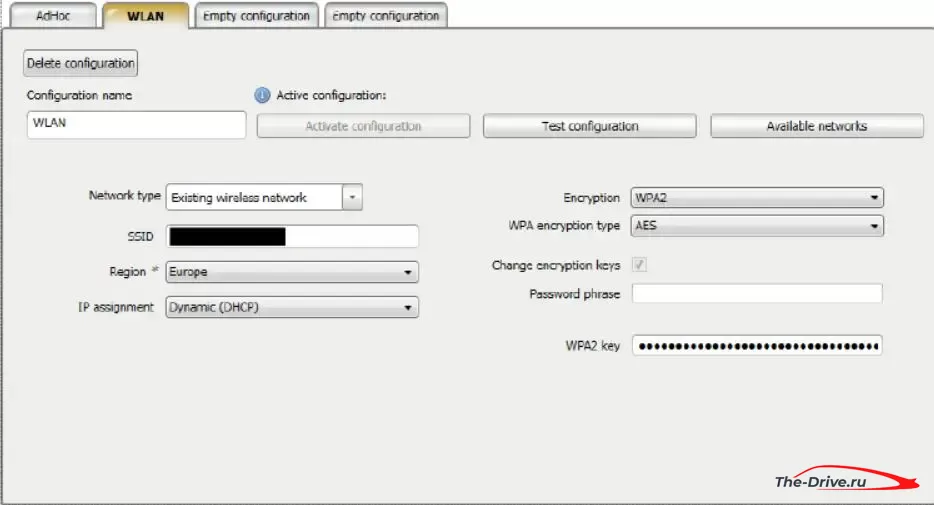
8. Сохраните конфигурацию
Подключиться к сети, подключенной VCI3
Подключитесь к VCI3, который подключен к сервисной сети Scania.Для подключения к удаленному VCI3 требуется, чтобы был установлен SDP3.
1. Установите последнюю версию SDP3. Можно купить в:
Библиотека технической информации: https://til.scania.com/
OrderIT: http://orderit.scania.com/
2. Подсоедините разъем VCI3 OBD к автомобилю и убедитесь, что вы или кто-то еще присматриваете за автомобилем.
3. Подключитесь к VCI3 либо по серийному номеру, либо перечислив доступные VCI3 в сети. См. Руководство SDP3 для получения дополнительной информации.
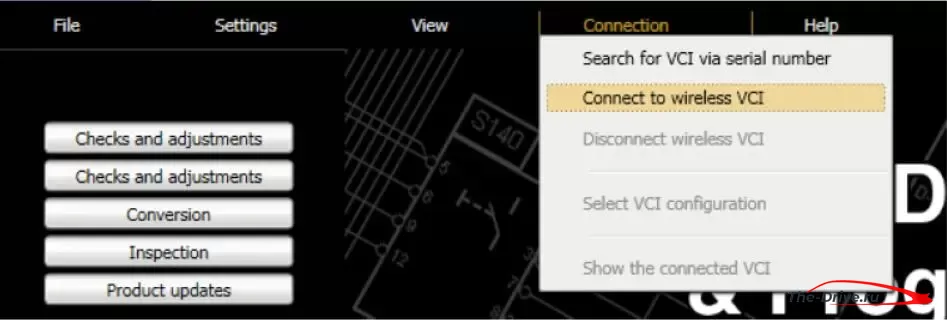
4. Не выходите и не отключайте SDP3. Запустить XCOM
5. Подключитесь к XCOM, как описано в разделе «Вариант использования: подключение к CAN (Use case: Connect to CAN)».
AdHoc соединение с VCI3
WLAN отключена на некоторых ноутбуках, если он подключен или подключен сетевой кабель!Соединение AdHoc означает, что вы используете WLAN компьютера для подключения к VCI3.
Чтобы подключить VCI3 AdHoc:
1. Подсоедините разъем VCI3 OBD к автомобилю.
2. Подключите к компьютеру VCI3
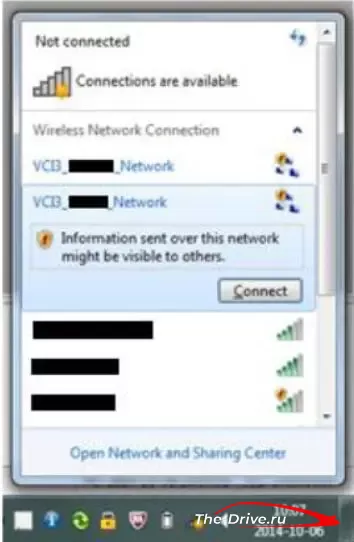
3. Подключитесь к XCOM, как описано в разделе «Использование: подключитесь к CAN (Use case: Connect to CAN)»
4. Если VCI3 не может быть найден в XCOM:
а. Откройте «Панель управления» в Windows
б. Найдите и откройте «Kvaser Hardware»
в. Поиск удаленных устройств Kvaser с помощью Tools -> Select…
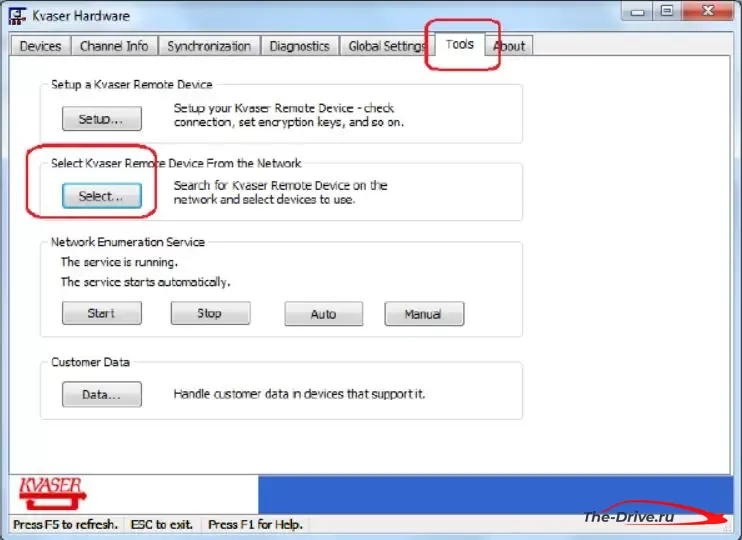
г. Выберите свой VCI3, откройте свойства для него и введите пароль подключения
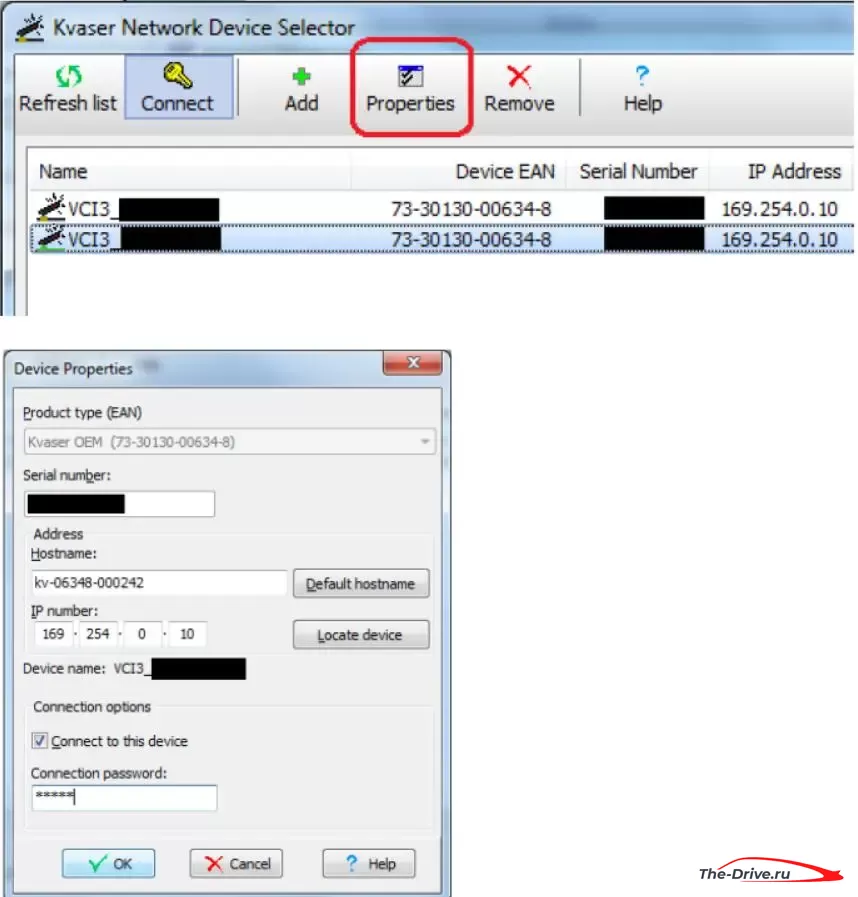
д. Выберите VCI3 и выберите для подключения к нему.
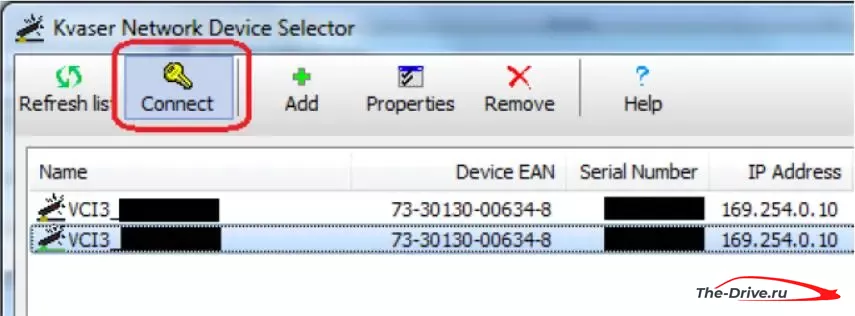














Комментарии к материалу (0)
Добавить комментарий